手机作为现代人必备的日常工具之一,不仅仅可以方便地与他人沟通,还能够实现更多的功能,其中手机上的表格查询功能尤为实用。随着移动办公的普及,越来越多的人开始使用手机进行表格查询,尤其是Excel表格。手机上如何快速查找Excel表格中的信息成为了许多人的困扰。本文将介绍手机如何实现表格查询功能,为大家提供一种高效便捷的解决方案。无论是在工作中还是日常生活中,掌握这一技巧都能帮助我们更加高效地处理数据,提升工作效率。
手机上怎么快速查找Excel表格中的信息
方法如下:
1.在手机上打开WPS office;
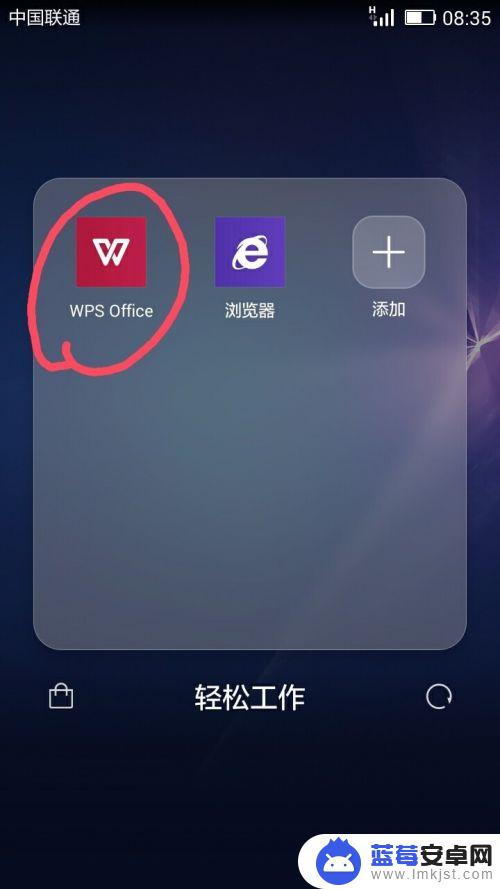
2.在打开WPS office页面中,我们找到存于或下载于手机上的Excel表格文件并点击打开该Excel表格;
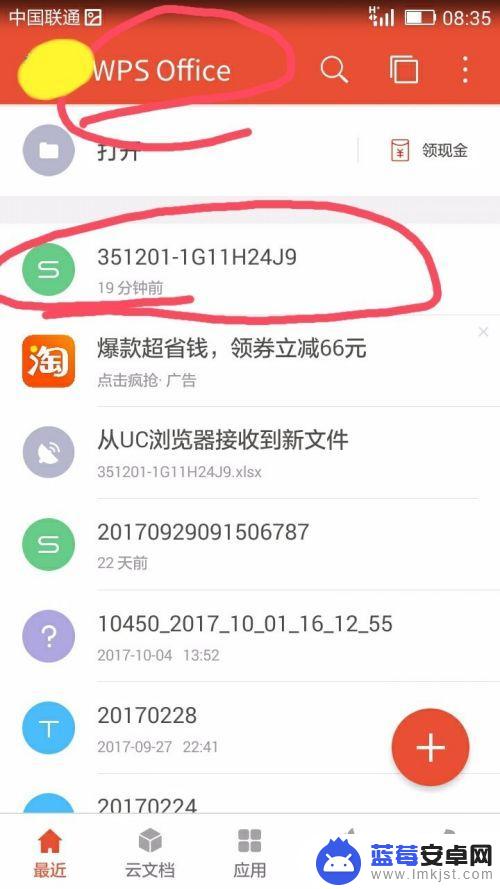
3.此时在打开的表格中我们可以看到有许多内容,我们可以通过手指在屏幕上上下滑动查看更多内容。但如果在庞大的数据中找到我们想要的内容或查找到某个人的信息,一个一个找是不切实际的,那怎么快速找到呢?
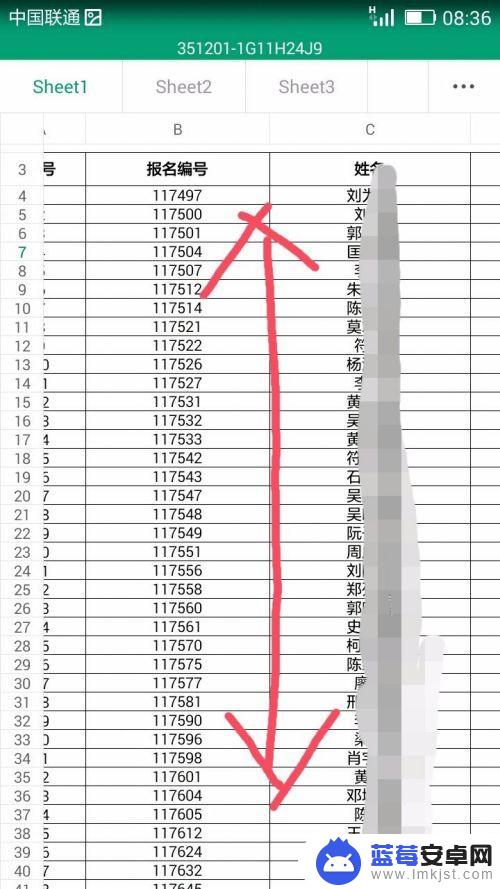
4.在表格中的任意地方用手指轻轻触碰,此时在表格页面下方就会出现几个功能选项。如工具、适应手机、分享和小助手。
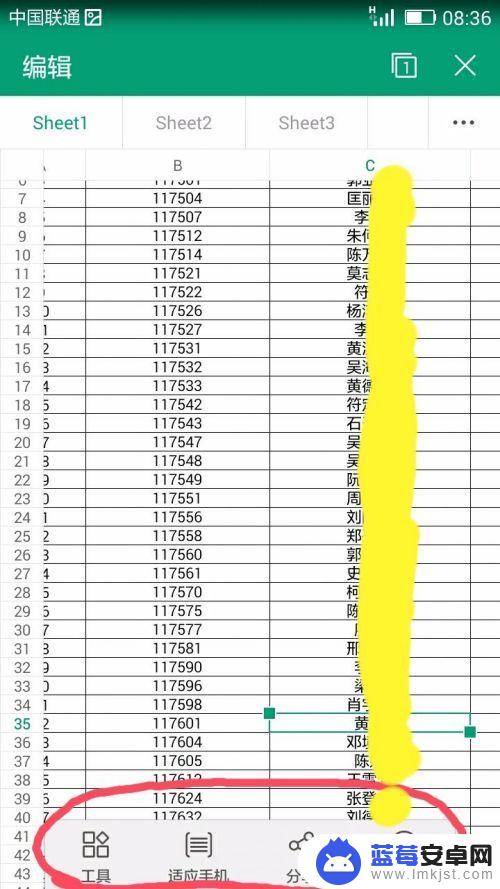
5.在出现的功能选项中,我们选择“工具”选项;
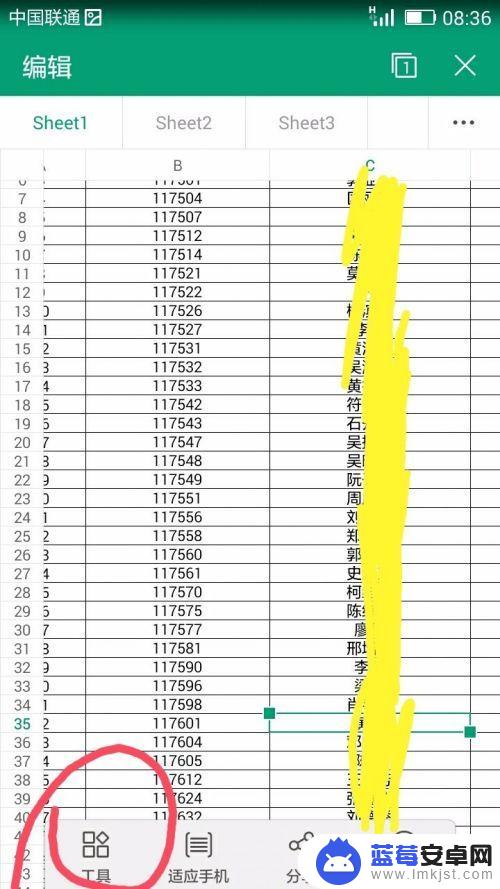
6.这时在表格页面底部会呈现工具中的功能选项,我们在这些功能选项中点击选择“查看”;
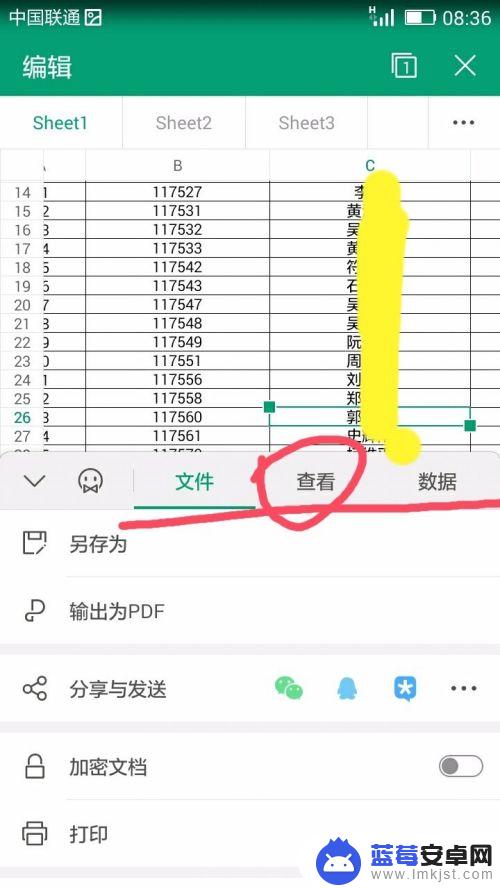
7.这时在“查看”选项下,我们能够看到“查找”选项并点击“查找”;
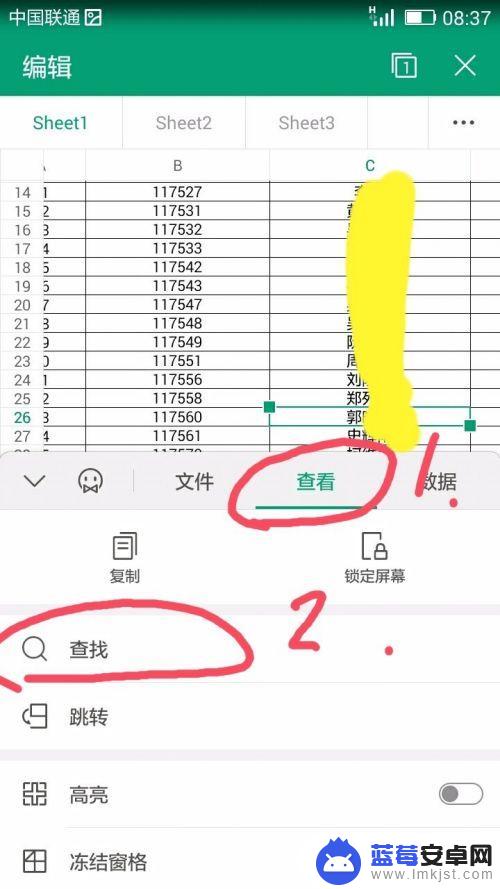
8.此时手机页面中会出现文本框,在文本框中输入我们要查找的内容,如姓名。然后点击文本框后的放大镜图标进行搜索;
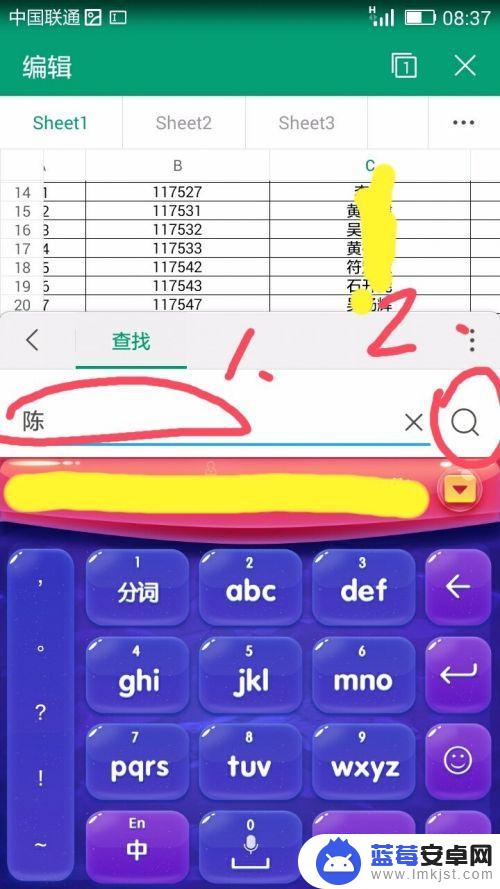
9.很快,我们即可看到我们查找的信息了。
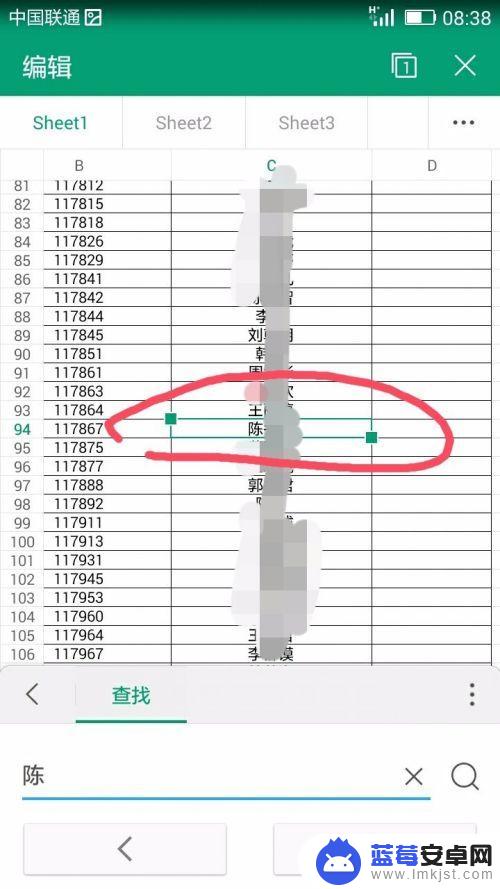
以上是关于如何实现手机表格查询功能的全部内容,如果您遇到相同的问题,可以参考本文中介绍的步骤进行修复,希望对大家有所帮助。












